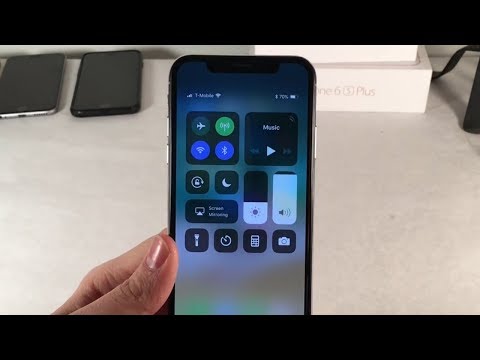
विषय
आप अपने नए iPhone पर केवल एक स्थान से iPhone X कंट्रोल सेंटर का उपयोग कर सकते हैं और यह आपकी स्क्रीन के नीचे से स्वाइप करके नहीं है। यहां iPhone X पर नियंत्रण केंद्र का उपयोग कैसे किया जाए, इसे कैसे अनुकूलित किया जाए, सहित।
नीचे से स्वाइप करने के बजाय, आपको करने की आवश्यकता है ऊपरी दाएं कोने से नीचे स्वाइप करें। IPhone X का निचला किनारा होम बटन है और इसे जेस्चर के लिए भी इस्तेमाल किया जाता है।
ऊपरी दाएं कोने से नीचे की ओर एक स्वाइप आपके लिए नियंत्रण केंद्र खोलता है। यदि आप मध्य से, या बाएं कोने से नीचे स्वाइप करते हैं, तो आप सूचना केंद्र में जाते हैं। यहां तक कि एक छोटी स्क्रीन के साथ, जो एक पहुंच हो सकती है, इसलिए आपको अपने iPhone X पर नियंत्रण केंद्र पर पहुंचने के लिए दो हाथों का उपयोग करने की आवश्यकता हो सकती है।

कंट्रोल सेंटर खोलने के लिए ऊपरी दाएं कोने से नीचे स्वाइप करें।
वर्तमान में आप केवल होम स्क्रीन, लॉक स्क्रीन या अधिसूचना केंद्र से नियंत्रण केंद्र पर पहुंच सकते हैं। एक बार जब आप अधिसूचना केंद्र पर होते हैं तो आप नियंत्रण केंद्र के लिए फिर से स्वाइप कर सकते हैं। हम आशा करते हैं कि यह कुछ ऐसा है जिसे Apple iOS अपडेट के साथ ठीक करने की योजना बना रहा है क्योंकि हम अक्सर ऐप में रहते हुए कंट्रोल सेंटर का उपयोग करते हैं।
यदि आप टॉर्च प्राप्त करने के लिए सामान्य रूप से नियंत्रण केंद्र खोलते हैं, तो आपको वहां जाने की आवश्यकता नहीं है। इसके बजाय, आप सिर्फ सूचना केंद्र खोलने के लिए iPhone स्क्रीन के ऊपर से नीचे स्वाइप करें, जिसमें अब एक कैमरा और एक टॉर्च शॉर्टकट है।

IPhone X पर कंट्रोल सेंटर का उपयोग कैसे करें।
एक बार जब आप यह पता लगा लेते हैं कि नियंत्रण केंद्र कहां है और इसका उपयोग कैसे करना है, तो आप उन शॉर्टकटों को अनुकूलित कर सकते हैं जो आपके लिए उपलब्ध हैं। नीचे दिया गया वीडियो आपको चरणों के माध्यम से चलता है, या आप इन निर्देशों का पालन कर सकते हैं।
- सेटिंग्स ऐप खोलें।
- कंट्रोल सेंटर पर टैप करें।
- अनुकूलित नियंत्रण पर टैप करें।
- एक नियंत्रण हटाने के लिए लाल माइनस साइन पर टैप करें।
- नियंत्रण जोड़ने के लिए ग्रीन प्लस साइन पर टैप करें।
- IPhone X नियंत्रण केंद्र में जोड़े गए नियंत्रण के क्रम को बदलने के लिए दाईं ओर तीन रेखाओं पर टैप करें और दबाए रखें।
वहां से, आप iPhone X नियंत्रण केंद्र का उपयोग करना शुरू कर सकते हैं जैसा कि आप सामान्य रूप से करेंगे। आप शॉर्टकट के साथ स्क्रीन भर सकते हैं या बस कुछ महत्वपूर्ण लोगों के साथ सरल रह सकते हैं जो आपको पसंद हैं। आप विकल्पों के शीर्ष आधे को नहीं हटा सकते।
5 सर्वश्रेष्ठ iPhone X सहायक उपकरण








